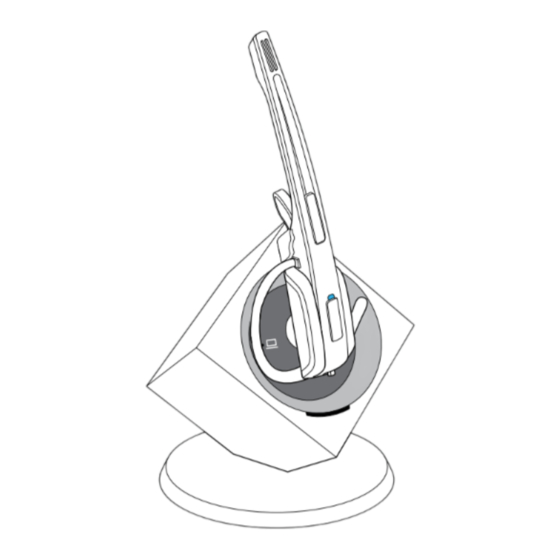
Inhaltszusammenfassung für EPOS SENNHEISER IMPACT DW Serie
- Seite 1 IMPACT DW Series Comhead Headset Company GmbH D i e H e a d s e t S p e z i a l i s t e n Borsteler Chaussee 51 | 22453 Hamburg | Tel.: +49 40 500 580 20 Kabelloses DECT-Headset-System www.comhead.de Bedienungsanleitung...
-
Seite 2: Inhaltsverzeichnis
Inhalt Inhalt Lieferumfang ............................................2 Basisstationen mit Komponenten ............................................. 2 Headsets mit Komponenten ..............................................3 Produktübersicht ..........................................4 Produktübersicht der Basisstationen ..........................................4 Produktübersicht der Headsets............................................5 Übersicht der Tasten ..................................................7 Übersicht der LEDs..................................................8 Basisstation anschließen ......................................9 Basisstation an das Stromnetz anschließen ......................................9 Basisstation an ein Festnetztelefon anschließen .................................... -
Seite 3: Lieferumfang
Lieferumfang Lieferumfang Die DW-Serie ermöglicht Kombinationen von Basisstationen (BS) und Headsets (HS) für unterschiedliche Anforderungen. Die aufgelisteten Headsets und Basisstationen sind untereinander kompatibel. Im Lieferumfang befindet sich je nach erworbenem Produkt eine Basisstation und/oder ein Headset mit dazugehörigen Komponenten. Basisstationen mit Komponenten IMPACT DW BS IMPACT DW BS USB IMPACT DW BS Phone... -
Seite 4: Headsets Mit Komponenten
Lieferumfang Headsets mit Komponenten DW Pro1 – HS DW Pro2 – HS IMPACT DW Series Headset-System... -
Seite 5: Produktübersicht
Produktübersicht Produktübersicht Produktübersicht der Basisstationen Übersicht der Vorderseite Taste PC mit LED Ladekontakte Taste PC Taste Telefon mit LED mit LED IMPACT DW BS USB ML LED Verbindung Taste Telefon mit LED LED Akku IMPACT DW BS ML IMPACT DW BS Phone Übersicht der Rückseite IMPACT DW BS ML Drehregler Mikrofonlautstärke... -
Seite 6: Produktübersicht Der Headsets
Produktübersicht Produktübersicht der Headsets Übersicht des Headsets DW Office – HS Ohrhörer Ladekontakte Taste Audio Akkufach Mikrofon LED Headset Taste Verbindung Namensschild Ohrstecker in Größe: S, M, L Kopfbügel Ohrbügel Ladekontakte Headset-Halterung Ohrpolster Ohrbügel-Adapter IMPACT DW Series Headset-System... - Seite 7 Produktübersicht Übersicht der Headsets DW Pro1/Pro2 – HS Kopfbügel DW Pro1 – HS DW Pro2 – HS Ohrpolster Akkufach Ohrpolster Mikrofon / Akkufach Windschutz Mikrofon / Windschutz Ladekontakte Namensschild LED Headset Taste Verbindung Taste Audio IMPACT DW Series Headset-System...
-
Seite 8: Übersicht Der Tasten
Produktübersicht Übersicht der Tasten Übersicht der Tasten der Basisstation Funktionen Seite Taste Telefon Betriebsart Telefon wählen Verbindung zwischen Headset und Basisstation herstellen/beenden Anruf annehmen/beenden Taste PC Betriebsart PC wählen Verbindung zwischen Headset und Basisstation herstellen/beenden Anruf annehmen/beenden Übersicht der Tasten des Headsets Funktionen Seite Taste Verbindung... -
Seite 9: Übersicht Der Leds
Produktübersicht Übersicht der LEDs Übersicht der Basisstation LEDs Die LED-Symbole der Taste PC und der Taste Telefon sind modellabhängig. Basisstation Bedeutung Taste PC Betriebsart PC eingehender PC-Anruf Taste Telefon Betriebsart Telefon eingehender Telefonanruf LED Verbindung aktive Verbindung zum Headset keine Verbindung zum Headset Stummschaltung des Headsets eingeschaltet Standby-Betrieb, Headset in Reichweite von Basisstation, jedoch keine Audioverbindung... -
Seite 10: Basisstation Anschließen
Basisstation anschließen Basisstation anschließen Sie können das Headset-System mit Ihrem Festnetztelefon und/oder Ihrem Computer verwenden. Die Basisstation steuert dabei die drahtlose Kommunikation zu den Headsets. Stellen Sie die Basisstation mit einem Abstand von mindestens 15 cm zum Festnetztelefon auf. � Basisstation an das Stromnetz anschließen Entfernen Sie die Abdeckung. -
Seite 11: Basisstation An Ein Festnetztelefon Anschließen
Basisstation anschließen Basisstation an ein Festnetztelefon anschließen Anschlussmöglichkeiten • Anschluss an ein Festnetztelefon ohne Headset-Buchse • Anschluss an ein Festnetztelefon mit Headset-Buchse • Anschluss an einen optionalen mechanischen Fernabnehmer Basisstation an ein Festnetztelefon ohne Headset-Buchse anschließen Entfernen Sie das Telefonhörerkabel aus dem Stecken Sie das Telefonkabel in die Buchse des �... -
Seite 12: Basisstation An Einen Optionalen Mechanischen Fernabnehmer Anschließen
� Basisstation an eine optionale elektronische Headset-Steuerung (EHS) anschließen Verbindungskabel für EHS-Standards sowie für herstellerabhängige Standards erhalten Sie bei Ihrem EPOS-Partner. Für weitere Informationen zu kompatiblen Kabeln und Telefonen besuchen Sie www.eposaudio.com/compatibility. Kurzanleitungen finden Sie im Lieferumfang des Kabels bzw. auf der Produktseite im Internet unter www.eposaudio.com. -
Seite 13: Basisstation An Einen Computer Anschließen
Basisstation und einer USB-Buchse Ihres � Computers. Ihr Betriebssystem erkennt das USB-Audiogerät und installiert die notwendigen Treiber. EPOS Software installieren Mit der EPOS Software holen Sie mehr aus Ihren EPOS-Produkten. EPOS Connect ermöglicht einfaches Einrichten, Konfigurieren und Aktualisieren Ihrer DW-Serie. -
Seite 14: Headset Laden
Basisstation anschließen Headset laden Laden Sie den Akku vor der ersten Verwendung mindestens 20 Minuten ohne Unterbrechung. � Ein kompletter Ladevorgang dauert ca. 60 Minuten. Headset mit der Basisstation laden 100% 100% Legen Sie das Headset in die Magnethalterung der Die LED Headset leuchtet blau und der Akku wird geladen. -
Seite 15: Headset Individuell Anpassen
Headset individuell anpassen Headset individuell anpassen Headset aufsetzen und anpassen DW Office – HS mit Ohrbügel verwenden click click Wechseln Sie die Trageseite – wenn nötig. Rasten Sie den Ohrbügel-Adapter am Headset ein. � � Wechseln Sie den Ohrstecker – wenn nötig. Passen Sie die Höhe und Form des Ohrbügels an –... - Seite 16 Headset individuell anpassen DW Office – HS mit Kopfbügel verwenden click Wechseln Sie das Namensschild mit Abstandshalter Rasten Sie das Headset in die Halterung des Kopfbügels � � gegen das einfache Namensschild aus. Dies ist ein. notwendig, um den Mikrofonarm des Headsets weiterhin frei drehen können (siehe Abbildung 3).
-
Seite 17: Headset Mit Namensschild Kennzeichnen
Headset individuell anpassen DW Pro1/Pro2 – HS verwenden 2-3 cm Drehen Sie den Mikrofonarm. Biegen Sie den Mikrofonarm so, dass das Mikrofon ca. � � 2 cm vom Mundwinkel entfernt positioniert ist. DW Pro1 – HS: DW Pro2 – HS: Stellen Sie das Headset so ein, dass das Ohrpolster Stellen Sie das Headset so ein, dass die Ohrpolster �... -
Seite 18: Headset-System Und Klangqualität Testen
Headset-System und Klangqualität testen Headset-System und Klangqualität testen Headset-System mit den DIP-Schaltern anpassen Extra Settings click Drücken Sie die Taste Verbindung des Headsets, um Drücken Sie die DIP-Schalter mit einem spitzen � � die Verbindung zwischen Basisstation und Headset zu Gegenstand in die gewünschte Position. -
Seite 19: Funkreichweite Einstellen - Dip-Schalter
Headset-System und Klangqualität testen Funkreichweite einstellen – DIP-Schalter 3 Wenn sich viele DECT-Systeme auf engen Raum befinden, können Signalstörungen auftreten. Verändern Sie in diesem Fall die Funkreichweite. 10 m Schalter-Position Funktion Standard-Funkreichweite Reduzierte Funkreichweite Überlagerungen mit anderen DECT-Systemen vermeiden Reichweite ca. 10 m in Gebäuden Verbindung zwischen Headset und Basisstation automatisch herstellen (Auto Link) –... -
Seite 20: Zwischen Wide- Und Narrowband Umschalten - Dip-Schalter
Headset-System und Klangqualität testen Zwischen Wide- und Narrowband umschalten – DIP-Schalter 5 Narrowband Wideband Schalter-Position Funktion Wideband-Audioübertragung Automatische Frequenzanpassung von Wideband- und Narrowband-Anrufen. Wideband wird z. B. von Skype unterstützt und bietet eine hohe Sprachqualität. Akkulaufzeit: 8 Stunden Narrowband-Audioübertragung Akkulaufzeit: 12 Stunden Lautstärkebegrenzung einstellen –... -
Seite 21: Headset Mit Basisstation Verbinden
Headset-System und Klangqualität testen Headset mit Basisstation verbinden Ein komplettes Headset-System, bestehend aus Basisstation und Headset, ist bereits bei Auslieferung miteinander verbunden. Sie müssen Ihr Headset nur dann mit der Basisstation verbinden, wenn Sie Headset und Basisstation separat erworben haben oder eine Telefonkonferenz durchführen. „Easy pairing“... -
Seite 22: Audiosignal Mit Hilfe Des Freizeichens Anpassen
Headset-System und Klangqualität testen Audiosignal mit Hilfe des Freizeichens anpassen click Setzen Sie das Headset auf und drücken Sie an der Drücken Sie am Headset die Taste Verbindung. � � Basisstation die Taste Telefon . Die LED Verbindung der Basisstation leuchtet blau. Nehmen Sie den Telefonhörer ab. -
Seite 23: Automatische Audio-Übertragung „Auto Audio" Einstellen
Headset-System und Klangqualität testen Automatische Audio-Übertragung „Auto Audio“ einstellen Mit der Funktion „Auto Audio“ werden automatisch Audiosignale z. B. von Windows ® Media Player ® oder iTunes ® bei einer USB-Verbindung auf das Headset übertragen. Sobald Sie angerufen werden, stoppt die Übertragung der Audiosignale und Sie hören beispielsweise den Klingelton. Im Auslieferungszustand ist die Funktion „Auto Audio“... -
Seite 24: Mit Dem Headset Telefonieren
Mit dem Headset telefonieren Mit dem Headset telefonieren Lautstärke einstellen WARNUNG Gefahr von Schäden am Gehör! Hohe Lautstärke, die über längere Zeit auf Ihre Ohren einwirkt, kann zu dauerhaften Hörschäden führen. Stellen Sie eine niedrige Lautstärke ein, bevor Sie das Headset aufsetzen. �... -
Seite 25: Richtung Der Lautstärkeregelung Ändern
Mit dem Headset telefonieren Richtung der Lautstärkeregelung ändern Testen Sie an der Taste Audio, in welche Richtung Halten Sie die Taste Verbindung und die Taste Audio � � „Lautstärke verringern“ eingestellt ist. gleichzeitig für 5 Sekunden gedrückt. Die LED Headset blinkt abwechselnd blau/rot. Drücken Sie die Taste Audio solange in Richtung Die Belegung der Taste Audio ist gewechselt, das Headset �... -
Seite 26: Wenn Sie Die Dect-Reichweite Verlassen
Mit dem Headset telefonieren Wenn Sie die DECT-Reichweite verlassen Die Reichweite zwischen Headset und Basisstation beträgt Bewegen Sie sich innerhalb von 60 Sekunden in die � in gewöhnlichen Bürogebäuden bis zu 55 m. Funkreichweite der Basisstation zurück. Sie hören einen Klingelton im Headset. Wenn sich während eines Telefonats die Audioqualität verschlechtert oder die Verbindung vollständig abbricht, Drücken Sie am Headset die Taste Verbindung, um das... -
Seite 27: Mit Dem Headset Über Festnetztelefon Telefonieren
Mit dem Headset telefonieren Mit dem Headset über Festnetztelefon telefonieren Sie müssen stets eine Verbindung zwischen Headset und Basisstation herstellen, wenn Sie mit dem Headset Anrufe annehmen, tätigen oder beenden. Dabei können Sie zwischen manuellem oder automatischem Verbindungsaufbau wählen (siehe „Auto-Link“ auf Seite 18): Schalter-Position Funktion Manueller Verbindungsaufbau... -
Seite 28: Gespräch Zwischen Headset Und Festnetztelefon Umschalten
Drücken Sie die Taste Verbindung. Legt Ihr Gesprächspartner auf, sind Ihr Telefon und Ihr Headset automatisch wieder � empfangsbereit. Für Vieltelefonierer, die einen elektronischen Fernabnehmer mit DHSG-Standard verwenden, empfiehlt EPOS die Funktion „Fast Link“ für einen schnelleren Verbindungsaufbau zu aktivieren (siehe Seite 17). Fast Link für DHSG-Standard und Fernabnehmer HSL 10 II Empfohlen für Vieltelefonierer. -
Seite 29: Mit Dem Headset Über Computer Telefonieren
Automatischer Verbindungsaufbau – Auto Link Wenn Sie das Headset aus der Basisstation nehmen, wird automatisch eine Verbindung zwischen Headset und Basisstation hergestellt. Telefonieren ohne Anrufsteuerung “EPOS Connect” Anruf annehmen: as Softphone signalisiert, dass Sie angerufen werden. Sie hören einen Klingelton im Headset. click Klicken Sie in Ihrem Softphone auf „Anruf annehmen“. - Seite 30 Mit dem Headset telefonieren Telefonieren mit Anrufsteuerung “EPOS Connect” Anruf annehmen: Das Softphone signalisiert, dass Sie angerufen werden. Sie hören einen Klingelton im Headset. click Drücken Sie am Headset die Taste Verbindung, um den Anruf anzunehmen. � Anruf tätigen: click Starten Sie den Anruf mit Ihrem Softphone, das Audiosignal wird automatisch auf das Headset übertragen.
-
Seite 31: Telefonkonferenz Durchführen
Mit dem Headset telefonieren Telefonkonferenz durchführen Mit dem Headset-System können bis zu 4 Headsets der DW-Serie an einer Telefonkonferenz teilnehmen. Verbindungsaufbau und Gesprächsende werden über das zuerst angemeldete Headset (Master) gesteuert. MASTER-Headset mit der Basisstation verbinden Die LED Verbindung der Basisstation ist aus (Headset nicht verbunden) oder leuchtet rot (kein Headset angemeldet). Legen Sie das Master-Headset in die Basisstation. -
Seite 32: Anruf Tätigen
Mit dem Headset telefonieren MASTER GUEST 1 GUEST 2 GUEST 3 Anruf tätigen GAST-Headset von der Telefonkonferenz abmelden Rufen Sie Ihren Gesprächspartner an. Drücken Sie am Gast-Headset die Taste Verbindung. � � Die LED Verbindung der Basisstation blinkt blau. Das Gast-Headset wird von der Telefonkonferenz abgemeldet. -
Seite 33: Headset Laden Und Headset-System Aufbewahren
Headset laden und Headset-System aufbewahren Headset laden und Headset-System aufbewahren Headset laden Sie erreichen den besten Ladezustand, wenn Sie das Headset in der Basisstation aufbewahren. Die Ladeautomatik verhindert eine Überladung des Akkus. 100% 100% Legen Sie das Headset in die Magnethalterung der Die LED Headset leuchtet blau und der Akku wird geladen. -
Seite 34: Headset Mit Dem Optionalen Headset-Ladegerät Ch 10 Laden
Headset mit dem optionalen Headset-Ladegerät CH 10 laden Als optionales Zubehör ist das Headset-Ladegerät CH 10 bei Ihrem EPOS-Partner erhältlich. Mit dem CH 10 können Sie weitere Headsets laden, z. B. zur Nutzung derselben Basisstation im Schichtbetrieb. Verbinden Sie mehrere CH 10 mit dem MCH 7, können Sie bis zu 7 Headsets gleichzeitig laden. -
Seite 35: Einen Arbeitsplatz Teilen
Einen Arbeitsplatz teilen Einen Arbeitsplatz teilen Die Headsets und Basisstationen der DW-Serie sind untereinander kompatibel. Wenn Sie sich z. B. einen Arbeitsplatz teilen, können Sie eine Basisstation für verschiedene Headsets verwenden. Das zuletzt mit der Basisstation verbundene Headset können Sie weiterhin direkt verwenden. Legen Sie das zu verwendende Headset in die �... -
Seite 36: Headset-System Reinigen Und Pflegen
Headset-System reinigen und pflegen Headset-System reinigen und pflegen VORSICHT Flüssigkeit kann die Elektronik des Produkts zerstören! Sie kann in das Gehäuse des Produkts eindringen und einen Kurzschluss in der Elektronik verursachen. Halten Sie Flüssigkeiten jeglicher Art von diesem Produkt fern. �... -
Seite 37: Ohrpolster Austauschen
Headset-System reinigen und pflegen Ohrpolster austauschen Aus hygienischen Gründen sollten Sie Ihre Ohrpolster von Zeit zu Zeit austauschen. Ersatz-Ohrpolster können Sie bei Ihrem EPOS-Partner erwerben. DW Office – HS Ziehen Sie das alte Ohrpolster von der Hörermuschel Ziehen Sie den Kragen des Ohrpolsters über die... -
Seite 38: Akku Des Headsets Austauschen
WARNUNG Verletzungsgefahr oder Produktschäden! Bei Missbrauch oder nicht ordnungsgemäßem Gebrauch der Akkus besteht in extremen Fällen die Gefahr von Explosion, Feuerentwicklung, Hitzeentwicklung oder Rauch-/Gasentwicklung. Verwenden Sie ausschließlich die von EPOS empfohlenen Ersatzakkus. Ersatzakkus erhalten Sie bei Ihrem � EPOS-Partner. VORSICHT Produktschäden durch unsachgemäße Behandlung... - Seite 39 Headset-System reinigen und pflegen Headset Pro1 – HS Öffnen Sie das Akkufach. Entnehmen Sie den Akku und lösen Sie vorsichtig den � � Stecker vom Akku. click Verbinden Sie den Stecker des neuen Akkus mit der Setzen Sie die Akkufachabdeckung ein. �...
- Seite 40 Headset-System reinigen und pflegen Headset Pro2 – HS Ziehen Sie auf der Seite des Akkufachs das Ohrpolster Öffnen Sie das Akkufach. � � Entnehmen Sie den Akku und lösen Sie vorsichtig den Verbinden Sie den Stecker des neuen Akkus mit der �...
-
Seite 41: Wenn Störungen Auftreten
Wenn Störungen auftreten Wenn Störungen auftreten Problem Possible cause Solution Page Headset ist in der Basisstation ist nicht am Stromnetz Schließen Sie die Basisstation am � Basisstation platziert, die angeschlossen Stromnetz an. LED Akku ist aus Akku ist tiefentladen Warten Sie einige Minuten, bis die LED �... -
Seite 42: Die Werkseinstellungen Wiederherstellen (Reset)
Nachhall sowie mit Hintergrundgeräuschen Nehmen Sie Kontakt zu Ihrem EPOS-Partner auf, wenn mit Ihrem Produkt Probleme auftreten, die nicht in der Tabelle stehen, oder sich die Probleme nicht mit den in der Tabelle aufgeführten Lösungsvorschlägen beheben lassen. Den Partner Ihres Landes finden Sie auf www.eposaudio.com. -
Seite 43: Technische Daten
Technische Daten Technische Daten Headset DW Office – HS Abmessungen (B x H x T) 140 x 24 x 22 mm Gewicht mit... Ohrbügel: ca. 22 g Kopfbügel: ca. 50 g Sprechzeit Narrowband: bis zu 12 Stunden Wideband: bis zu 8 Stunden Ladezeit 50%: ca. - Seite 44 Technische Daten Netzteil Nenneingangsspannung 100 – 240 V~ Nenneingangsstrom max. 0,2 A Netzfrequenz 50 – 60 Hz Nennausgangsspannung 5.0 V Nennausgangsstrom max. 850 mA Betriebstemperaturbereich +5 °C bis +45 °C Lagertemperaturbereich –20 °C bis +70 °C Relative Luftfeuchte Betrieb: 20 bis 85 % Lagerung: 20 bis 95 % Gewicht ca.
- Seite 45 Technische Daten Comhead Headset Company GmbH D i e H e a d s e t S p e z i a l i s t e n Borsteler Chaussee 51 | 22453 Hamburg | Tel.: +49 40 500 580 20 www.comhead.de DSEA A/S Kongebakken 9, DK-2765 Smørum, Denmark...









